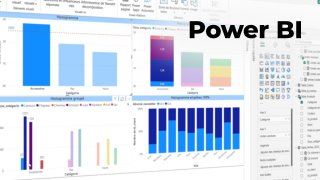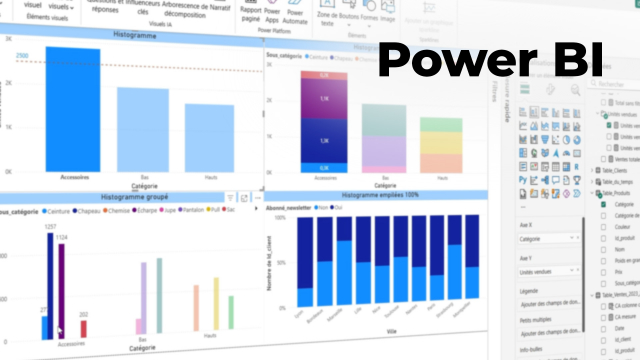Créer des mesures avec DAX dans Power BI
Dans cette leçon, découvrez les étapes essentielles pour construire et appliquer des mesures DAX dans Power BI, telles que le nombre d'interventions, le coût total et le pourcentage d'évolution mensuelle. Maîtrisez la création de tableaux dynamiques pour optimiser vos analyses de données.
Comprendre Power BI
Récupérer et préparer ses données (Power Query)






Créer les relations entre ses données
Créer ses premiers indicateurs









Réaliser des rapports















Partager son rapport (Power BI Service)




Détails de la leçon
Description de la leçon
Cette vidéo pédagogique propose une démonstration détaillée de la création de mesures avec DAX dans Power BI, en partant d'une table d'interventions à analyser mensuellement. L'objectif est de mettre en place un tableau interactif intégrant des mesures avancées comme le nombre d'interventions (via distinct count), le coût total (par une mesure explicite de somme), le pourcentage d'évolution mensuelle (en utilisant des variables et les fonctions dateadd et divide), le nombre de clients uniques, le nombre d'interventions en cumul annuel (year-to-date), et le coût moyen par intervention.
La leçon guide étape par étape sur le choix des champs pertinents, la création de mesures personnalisées, la gestion de la temporalité grâce à la table de dates, et la mise en forme du visuel (devise, pourcentage, suppression des décimales pour lisibilité accrue). L'accent est mis sur la logique DAX pour éviter les erreurs de division et sur l'utilisation des variables pour optimiser les calculs.
En suivant ce tutoriel, vous apprendrez à automatiser vos analyses mensuelles, à interpréter l'évolution d'activité et à structurer vos rapports de façon professionnelle dans Power BI. Ce module s'adresse autant aux débutants qu'aux utilisateurs souhaitant approfondir la manipulation des mesures avancées pour la business intelligence.
Objectifs de cette leçon
Comprendre la création et l'application de mesures DAX fondamentales dans Power BI ; maîtriser le calcul dynamique de chiffres-clés tels que l'évolution mensuelle, le cumul annuel et le coût moyen ; savoir structurer un rapport analytique interactif pour faciliter l'analyse décisionnelle.
Prérequis pour cette leçon
Maîtrise de base de Power BI (navigation, tables, champs) ; notions élémentaires sur les modèles de données ; familiarité avec l'environnement de rapports et le concept de table du temps recommandée.
Métiers concernés
Analyste Data, Contrôleur de gestion, Business Analyst, Chef de projet ou tout professionnel impliqué dans la visualisation de données et l'automatisation des analyses de performance.
Alternatives et ressources
D'autres outils tels que Tableau, Qlik Sense ou Google Data Studio permettent également la création de mesures et l'analyse de données, bien que la syntaxe diffère de celle de DAX et Power BI.
Questions & Réponses